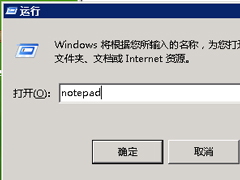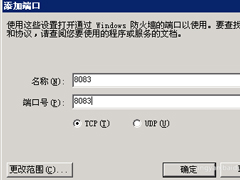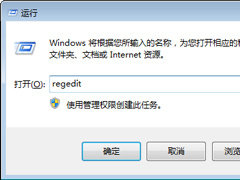笔记本怎么外接显示器?XP笔记本外接显示器的方法
时间:2023-10-03来源:系统屋作者:chunhua
笔记本电脑最适合外出办公了,但是回到家里,你会觉得它的屏幕特别小,看着很不舒服,可是很多游戏和视频资源都在笔记本电脑里呢,这时我们就可以给笔记本外接显示器,用大屏幕来观看视频或玩游戏才够爽,下面小编给大家介绍XP笔记本外接显示器的操作方法。

方法步骤如下:
笔记本外接显显示器支持液晶显示器与液晶电视,这里我们以笔记本外接液晶显示器为例。
1、首先将液晶显示器接上电源,然后将显示器数据线与笔记本电脑上的VGA接口相连接即可。
注意:有些液晶显示器有开关,需要将显示器打开,然后进行下一步操作;
2、使用组合快捷键Fn+F3键切换一下即可将液晶显示器点亮了。
说明:不同笔记本显示器切换快捷键是不一样的,比如联想笔记本通常是Fn+F3切屏、惠普笔记本则是FN+F4、东芝笔记本则是FN+F5组合快捷键,总之一般的是Fn+F1-f4吧,大家可以试试。实在找不到切换组合键,请往下看。
Ps:Fn就是笔记本键盘比普通键盘多出来的那个键。就在键盘的左下角,第二个键。一般是位于左侧的Ctrl键和Win键之间。Win键就是画了个Windows窗口标志的那个
3、通常这个时候,液晶显示器和笔记本显示器两个都是亮着的。下面我们要做的是将笔记本屏幕关闭,以便省电,当然你也可以不进行以下操作。
在电脑桌面上点右键选在属性。在“设置”选项卡下面找到“显示”设置项。在下拉列表里选择第二项“即插即用显示器”。然后确保下面的两项全部勾选上。
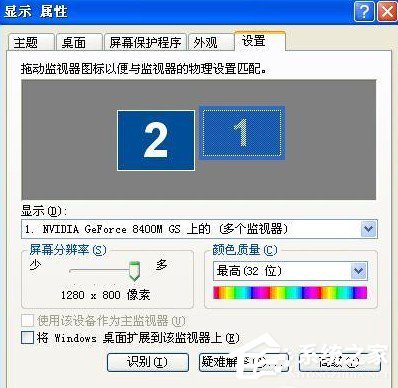
然后点“应用”。之后再选择第一项“(多个显示器)”的那项(显卡不同上面的描述信息会有所不同),确保这两项都已经取消。
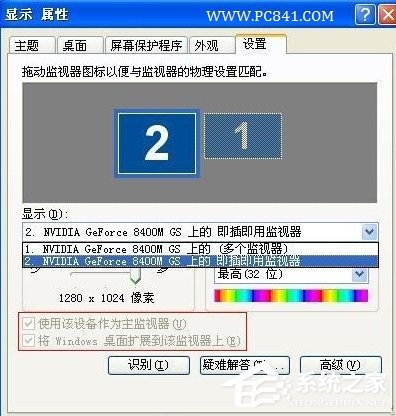
之后点确定就可以了。这时候笔记本的屏幕应该已经点灭了。另外由于采用的是大屏显示器,分辨率建议调高一些,以免显示画面不够清晰。
关于XP笔记本外接显示器的方法就给大家讲解到这边了,如此实用的小技能,大家一定要学会哦!这样大家就可以使用笔记本看大屏幕视频或玩游戏啦!
相关信息
-
-
2023-10-02
XP系统删除文件时提示“您需要权限来执行此操作”怎么办? -
2023-10-02
WinXP如何打开服务器端口?打开服务器端口的方法 -
2023-10-02
WinXP电脑出现程序正常初始化失败c0000135怎么办?
-
-
WinXP系统下鼠标右键菜单的清理方法
XP电脑使用久了之后,大家有没有觉得电脑的运行速度越来越慢了呢?导致电脑运行速度变慢的原因可能是系统垃圾、磁盘碎片等不断增加,占用了存储空间;也可能是右键菜单过多而影响了电脑的性能。...
2023-10-02
-
WinXP收藏夹不能用如何解决?修复收藏夹的方法
我们都知道Windows系统都有自带的IE浏览器,我们可以通过浏览器查看资料,看视频;如有遇到喜欢看的视频或者网站的时候,可以将它收藏起来下次在看。可最近有WinXP系统的用户,遇到收藏夹不能用的问题,怎么办?...
2023-10-01
系统教程栏目
栏目热门教程
人气教程排行
站长推荐
热门系统下载
- 925次 1 CentOS 6.7 x86_64官方正式版系统(64位)
- 231次 2 雨林木风 GHOST WIN7 SP1 X86 极速体验版 V2017.08(32位)
- 202次 3 CentOS 7.0 x86_64官方正式版系统(64位)
- 185次 4 深度技术 GHOST WIN7 SP1 X64 经典旗舰版 V2015.10(64位)
- 183次 5 Windows 10预览版9841官方64位/32位版
- 156次 6 GHOST WIN10 X86 装机专业版 V2017.04(32位)
- 156次 7 Windows 10 一周年更新1607官方正式版(64位/32位)
- 152次 8 华硕 AUSU GHOST WIN7 SP1 X64 稳定安全版 V2019.02 (64位)